'>
Máte potíže s push-to-talk během hry? Nejsi sám! Mnoho hráčů Overwatch to hlásí, ale dobrou zprávou je, že to můžete opravit. Zde je seznam oprav, které se ukázaly jako užitečné pro mnoho uživatelů.
Opravy k vyzkoušení:
Možná nebudete muset vyzkoušet všechny; prostě postupujte dolů v seznamu, dokud nenajdete ten, který to dělá.
- Restartujte váš počítač
- Aktualizujte zvukový ovladač
- Nainstalujte si nejnovější opravu Overwatch
- Zkontrolujte nastavení ve hře
Oprava 1: Restartujte počítač
Toto je nejrychlejší oprava, kterou můžete vyzkoušet, když máte problémy se zvukem Overwatch. Stačí restartovat počítač a Overwatch a váš problém otestovat. Pokud problém stále přetrvává, přejděte k další opravě níže.
Oprava 2: Aktualizujte zvukový ovladač
Ve většině případů dochází k problémům se zvukem, když uživatelé používají vadný zvukový ovladač nebo je ovladač zastaralý. Pro zajištění plynulého chodu Overwatch je zásadní, abyste měli vždy nejnovější správný zvukový ovladač.
Ovladač zvuku můžete aktualizovat dvěma způsoby:
Možnost 1 - Ručně - Abyste mohli ovladač aktualizovat tímto způsobem, budete potřebovat určité počítačové dovednosti a trpělivost, protože online potřebujete najít přesně ten správný ovladač, stáhnout jej a nainstalovat krok za krokem.
NEBO
Možnost 2 - automaticky (doporučeno) - Toto je nejrychlejší a nejjednodušší možnost. Vše se provádí pouhými několika kliknutími myší - snadné, i když jste počítačový nováček.
Možnost 1 - Stažení a instalace ovladače ručně
Výrobce zvukové karty ovladač neustále aktualizuje. Chcete-li je získat, musíte přejít na web výrobce, najít ovladač odpovídající vaší konkrétní verzi verze systému Windows (například Windows 32 bit) a stáhnout ovladač ručně.
Po stažení správného ovladače pro váš systém poklepejte na stažený soubor a podle pokynů na obrazovce ovladač nainstalujte.
Možnost 2 - Automatická aktualizace zvukového ovladače
Pokud nemáte čas, trpělivost nebo počítačové dovednosti na ruční aktualizaci zvukového ovladače, můžete to udělat automaticky pomocí Driver easy .
Driver Easy automaticky rozpozná váš systém a najde pro něj správné ovladače. Nemusíte přesně vědět, jaký systém ve vašem počítači běží, nemusíte riskovat stahování a instalaci nesprávného ovladače a nemusíte se bát, že při instalaci uděláte chybu.
Ovladače můžete automaticky aktualizovat pomocí verze Driver Easy ZDARMA nebo Pro. Ale s verzí Pro to trvá jen 2 kliknutí:
1) Stažení a nainstalujte Driver Easy.
2) Spusťte Driver Easy a klikněte na Skenovat nyní knoflík. Driver Easy poté prohledá váš počítač a zjistí případné problémové ovladače.

3) Klepněte na Aktualizovat vše automaticky stáhnout a nainstalovat správnou verzi Všechno ovladače, které ve vašem systému chybí nebo jsou zastaralé (to vyžaduje Pro verze - budete vyzváni k upgradu, když kliknete na Aktualizovat vše).
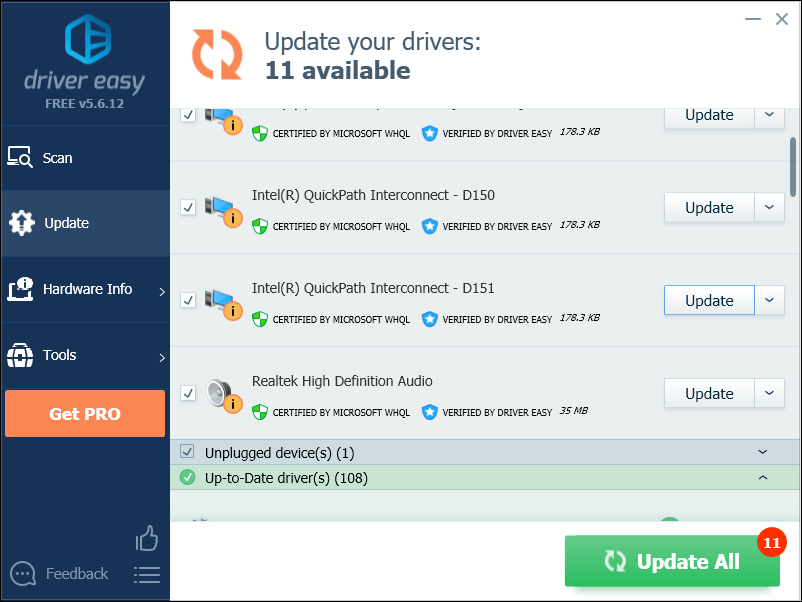
Oprava 3: Nainstalujte nejnovější opravu Overwatch
Vývojáři Overwatch vydávají pravidelné herní opravy, které opravují chyby. Je možné, že nedávná oprava zastavila váš chat, aby fungovala, a že je nutná nová oprava.
Chcete-li zkontrolovat, zda existuje nějaká aktualizace, postupujte podle pokynů níže:
1) Spusťte aplikaci Blizzard Battle.net.
2) Klepněte na Overwatch> Možnosti> Poznámky k opravě .
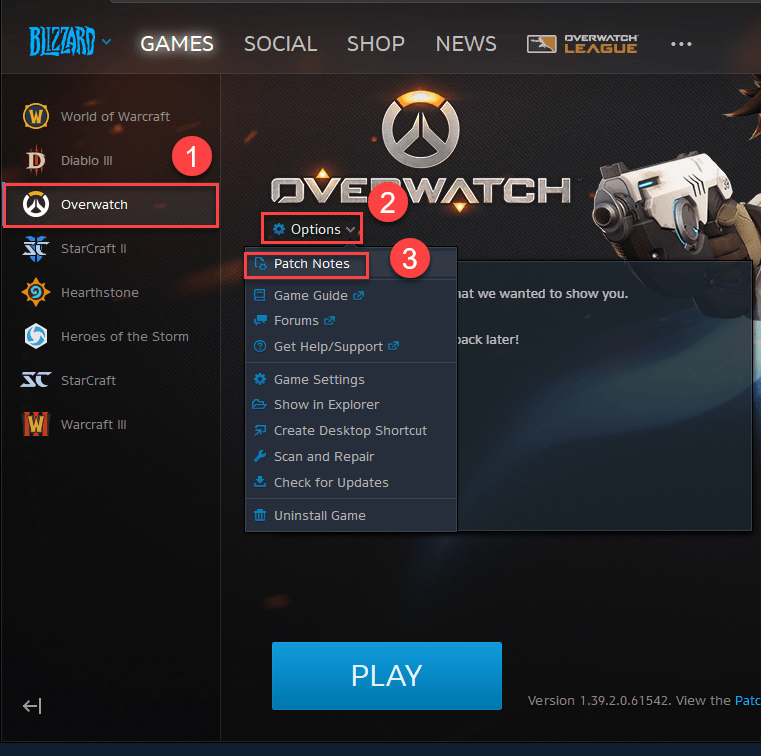
Pokud je k dispozici oprava, nainstalujte ji a poté znovu spusťte hru a zkontrolujte, zda byl váš problém vyřešen. Pokud tomu tak není, nebo nebyl k dispozici žádný nový herní patch, přejděte k další opravě.
Oprava 4: Zkontrolujte nastavení ve hře
Tento problém může také spustit nesprávné nastavení zvuku. Chcete-li zjistit, zda to pro vás není problém, ověřte svá nastavení push-to-talk ve hře. Postupujte podle následujících pokynů:
1) Běh Overwatch .
2) Jít do Možnosti .
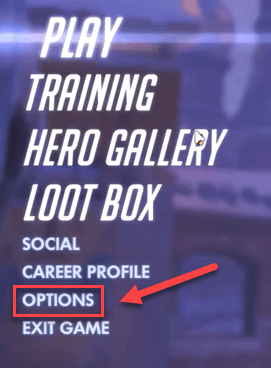
3) Klikněte na ikonu Karta Zvuk a ověřte to TEAM VOICE CHAT , a SKUPINOVÁ HLASOVÁ CHAT jsou nastaveny na AUTO JOIN.

4) Ujistěte se, že je REŽIM HLASOVÉHO CHATU nastaven na PUSH TO HOVOR , poté vyberte správná ZAŘÍZENÍ PRO CHAT VOCIE.
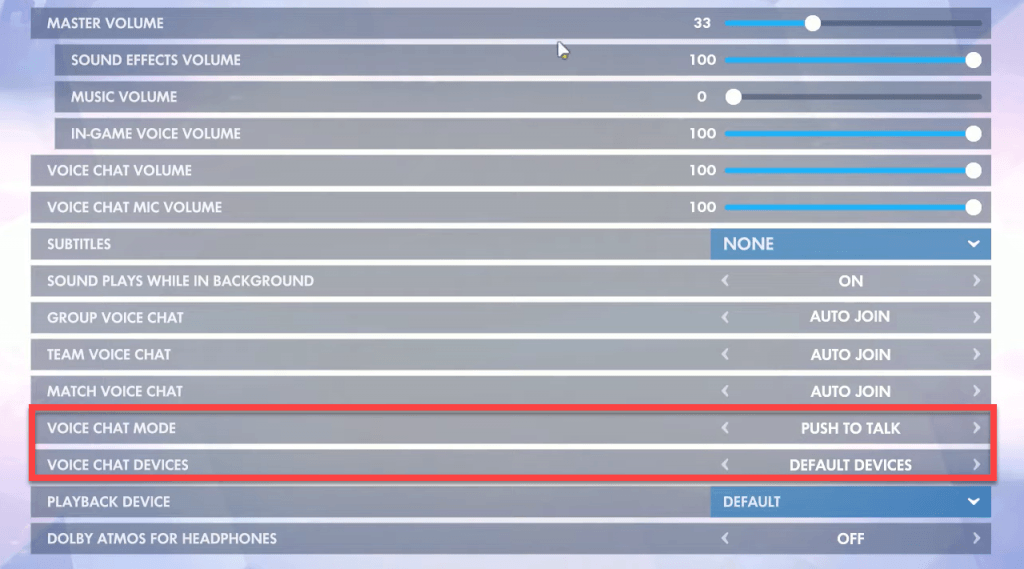
5) Klikněte na ikonu ŘÍZENÍ záložka. Pod CHAT A HLAS , klikněte na tlačítko vedle HLASOVÁ CHAT: PUSH TO HOVOR a změňte svůj klíč push-to-talk na jiný.
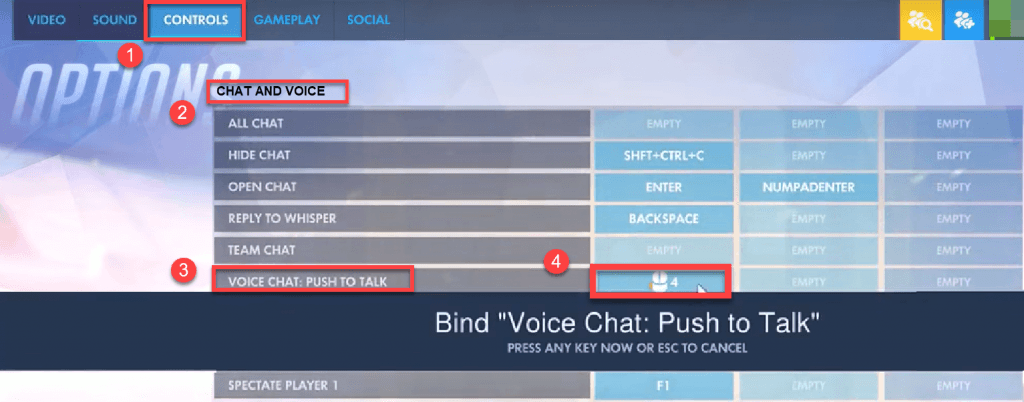
6) Restartujte hru a otestujte svůj problém.
Doufejme, že jedna z výše uvedených oprav pomohla vyřešit váš problém. Máte-li jakékoli dotazy nebo návrhy, můžete zanechat komentář níže.






